Plugin Boutiqueから提供されている作曲支援プラグインScaler 2のレビューです。
Plugin Boutique Scaler 2 とは
Scaler 2は作曲支援ツールに分類されるプラグインで、主な機能はコード進行の検索・構築です。
検索可能なコード進行パターンは様々なジャンルをカバーしており、どなたでも恩恵を得られます。
またUIも優れており、直感的に操作が出来る点もポイントです。
Scaler 2 の購入からインストールまで
購入方法、ソフトのダウンロード、インストールからオーサライズまで解説します。
購入について
Scaler 2はPluginboutique.comから購入可能です。
通常版、Scaler 1からのアップグレード版、各種バンドル版が用意されいます。
Plugin Boutiqueでの購入方法については「PluginBoutiqueでの買い方、購入方法について」が参考になります。

ダウンロードについて
購入が完了したら、「MY ACCOUNT」 → 「DOWNLOAD」 をクリックします。
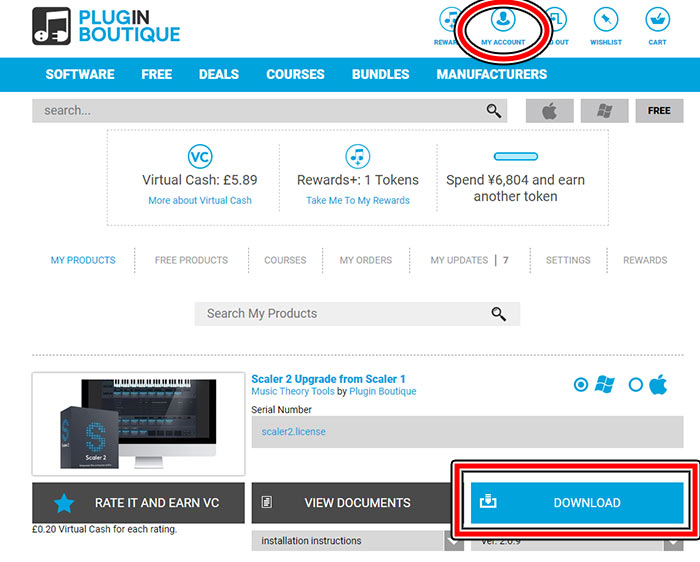
シリアルナンバーはオーサライズに必要になります。
Scaler 2 はライセンスファイルが提供されるので、ソフトと一緒にダウンロードしましょう。
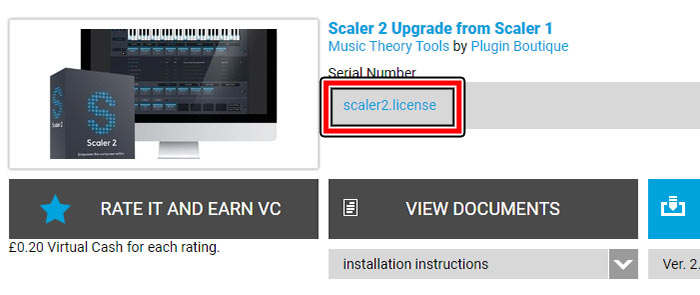
インストール
ダウンロードしたインストーラーを起動し、インストール開始します。
オーサライズ
DAWでScaler 2をインサートすると、初回はガイダンスが表示されます。
Closeをクリックして次に進みます。
Don’t show againをクリックすると次回からガイダンス画面がスキップされます
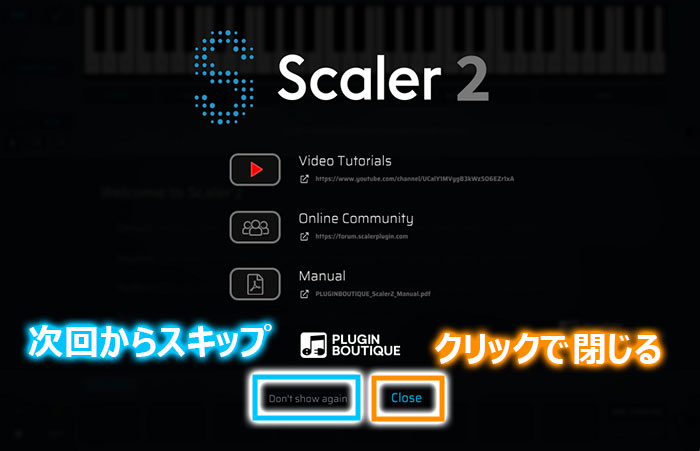
ガイダンス画面を閉じるとAbout画面が表示されます。
初回はRegistrationが選択されているので、「Register a license file」をクリックし先程ダウンロードしたライセンスファイルを選択します。
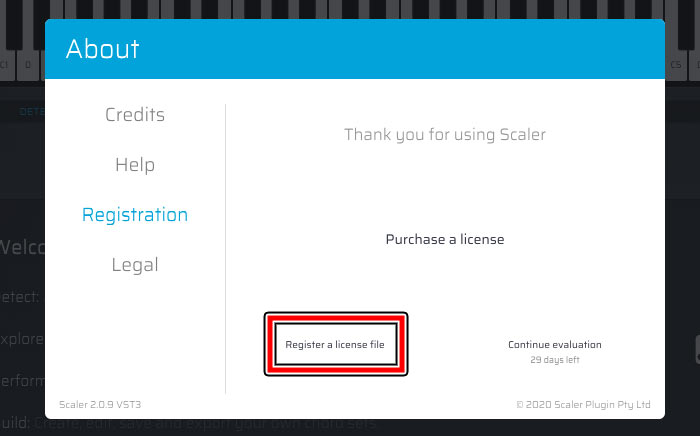
次にアカウントのメールアドレスを入力します。
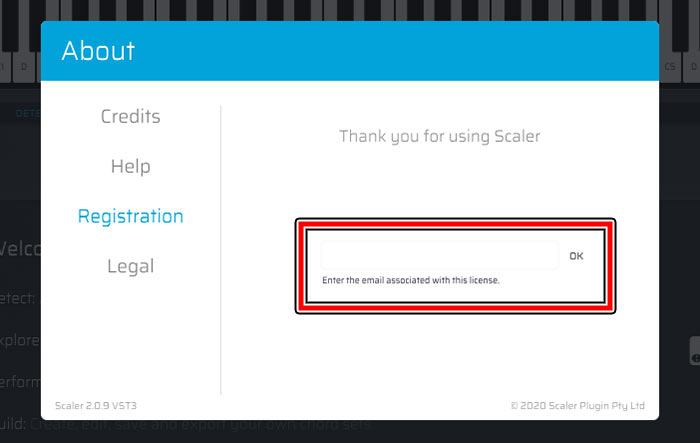
DAWにより異なりますが、Cakewalkでは直接メールアドレスを入力出来ませんでした。
この場合はテキストエディタ等に入力したメールアドレスをコピペすることで対応可能です。
お疲れ様でした。以上で完了です。
Scaler 2 簡単な使い方
スケールからコード進行作成
上段の「SCALES」ボタンをクリックすると、キー、スケールを設定できます。
スケールを選択すると、ダイアトニックコードが下段に表示されます。
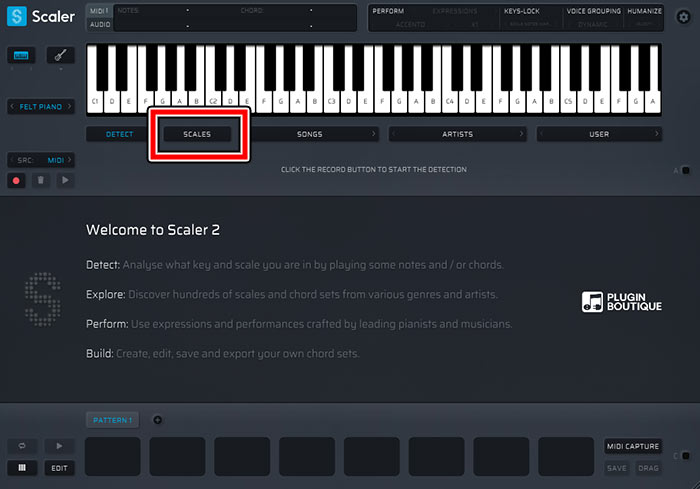
表示されたコードを下段のパッドエリアにドラッグ&ドロップすることで、コード進行を作成します。
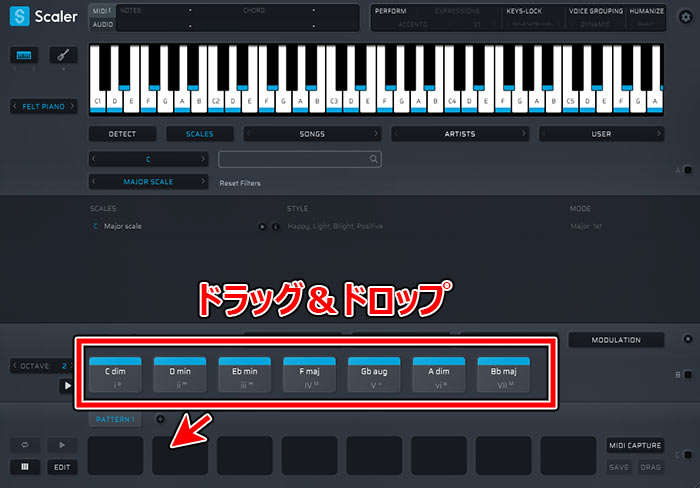
作曲ジャンルからコード進行作成
上段の「SONGS」ボタンをクリックすると、曲のジャンルを設定できます。
ジャンルを設定すると、コード進行が表示されます。
そのまま使っても良いですし、アレンジしても良いです。
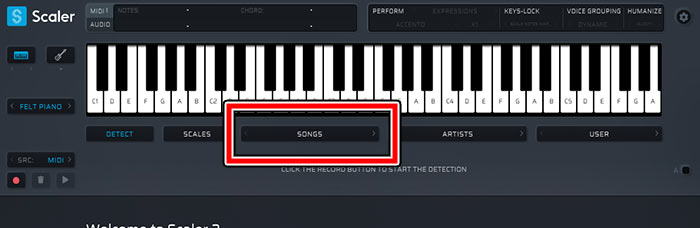
コード進行の作成方法は先程と同じでパッドエリアにドラッグ&ドロップするだけです。
アーティストが作成したコード進行
上段の「ARTISTS」ボタンをクリックすると、各アーティストが作成したコード進行を閲覧できます。
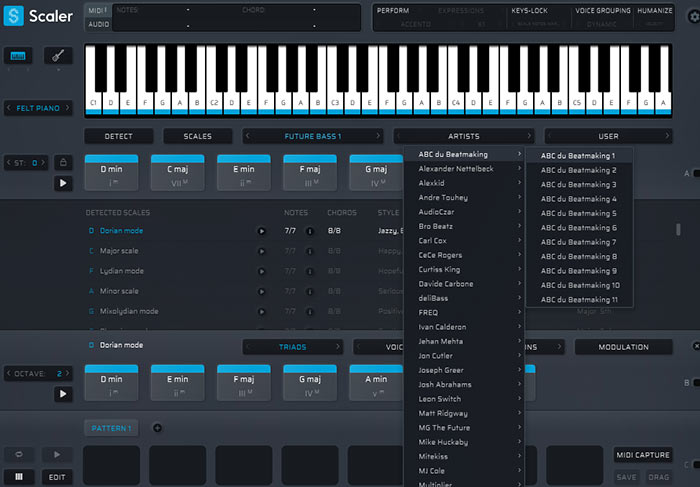
他、使い方は同様です。
作成したコード進行をDAWに反映する
作成したコード進行は右下の「DRAG」ボタンをDAWのmidiトラックにドラッグ&ドロップするだけです。
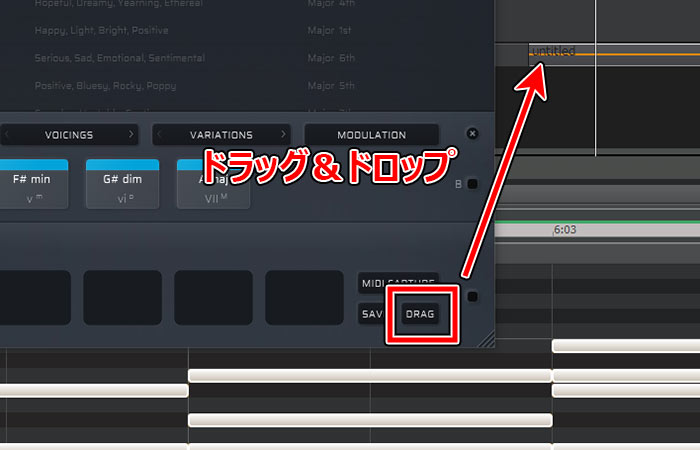
Scaler 2 の使い勝手
Scalerでのメイン機能となる、コード進行作成機能はScaler 2でも変わらず簡単で使い易いです。
特に知らないジャンルにチャレンジする際は、勉強にもなるのでおすすめです。
新機能として追加された、フレットボード表示はギタリストにとってありがたい機能です。
従来は鍵盤表示だけでしたが、下記画像のようにギターの指板で音程を表示することが可能になりました。
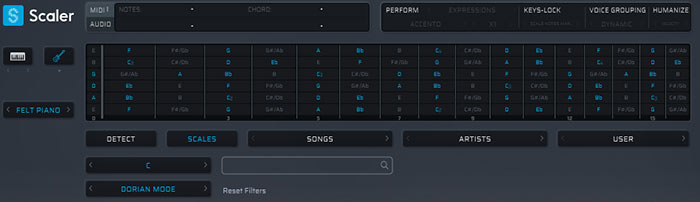
非常に便利なプラグインではありますが、コードに対する最低限の知識が必要な点は注意です。
スケールの意味、コードの成り立ち、コードの読み方程度は解らないと表示されている内容がチンプンカンプンです。
コード進行って使い勝手の良いものばかり使ったり、気に入ったものばかり使ってしまって、マンネリ化してしまうことありますよね?
そんなときScaler 2で普段聞かないジャンルからヒントを得ることができるので、マンネリを打開することが出来ます。
この点が一番の恩恵と感じています。
最後に
今回はPlugin Boutique Scaler 2を紹介しました。
- コードやスケールの勉強にも使える
- 新たなヒントが得られる
- コード進行作成の時短に使える
コード支援プラグインは安価ながらも、得られる効果が高いプラグインですね。


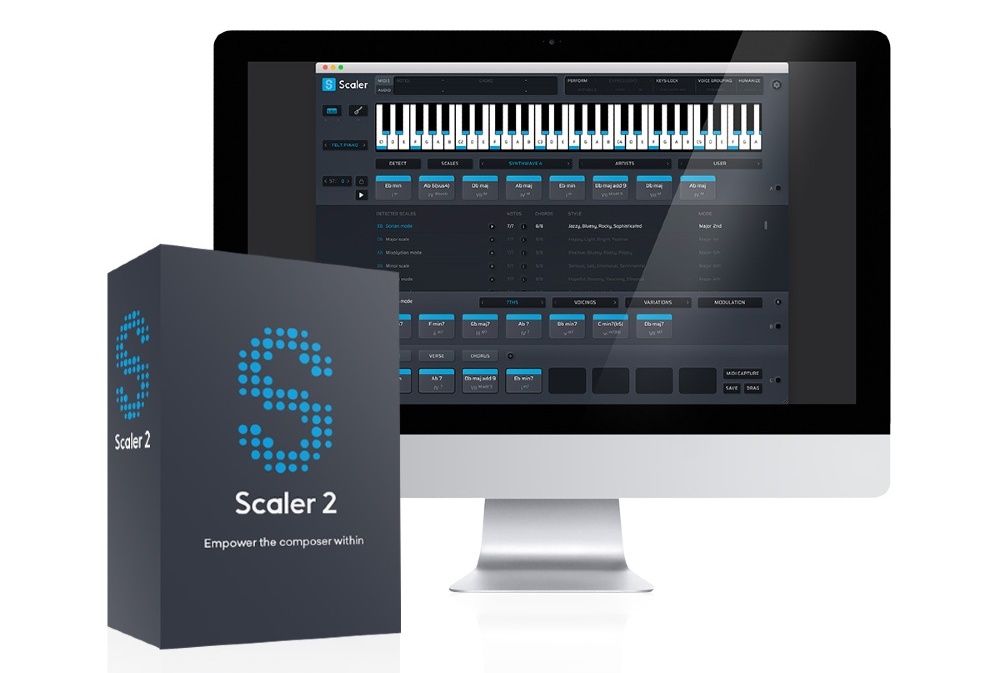
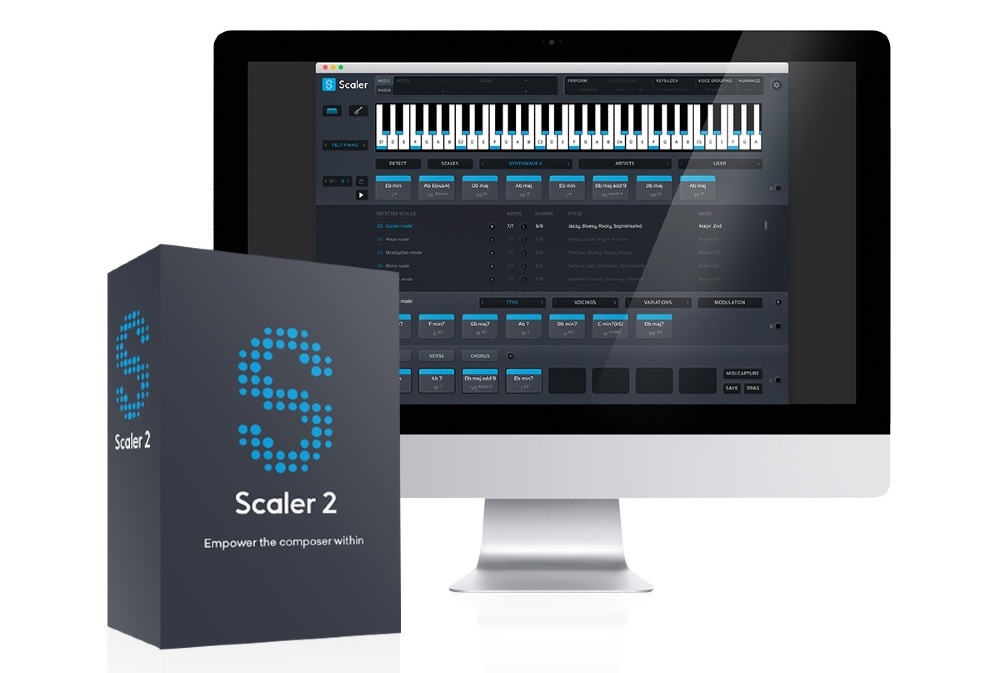
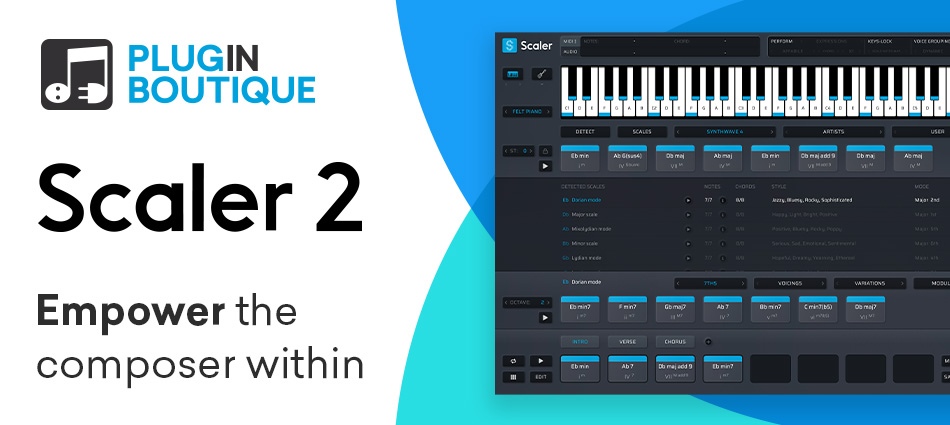















コメント